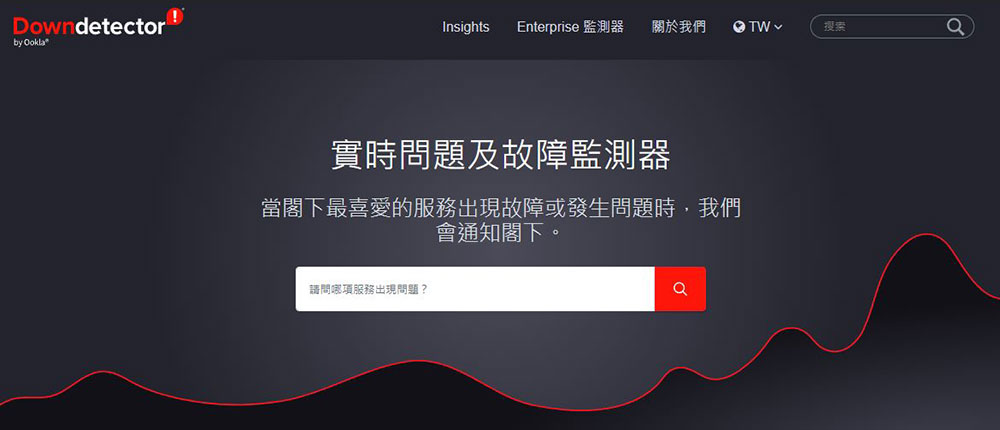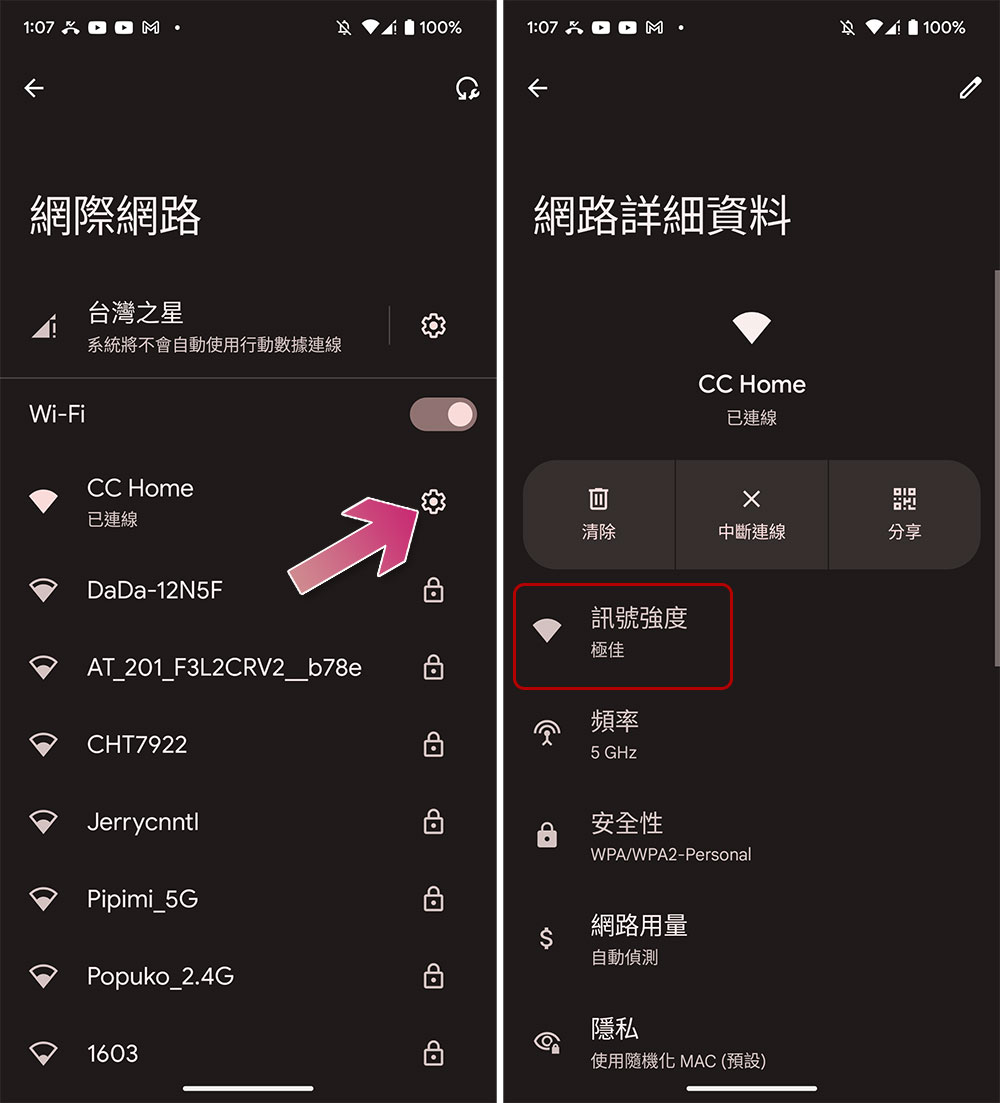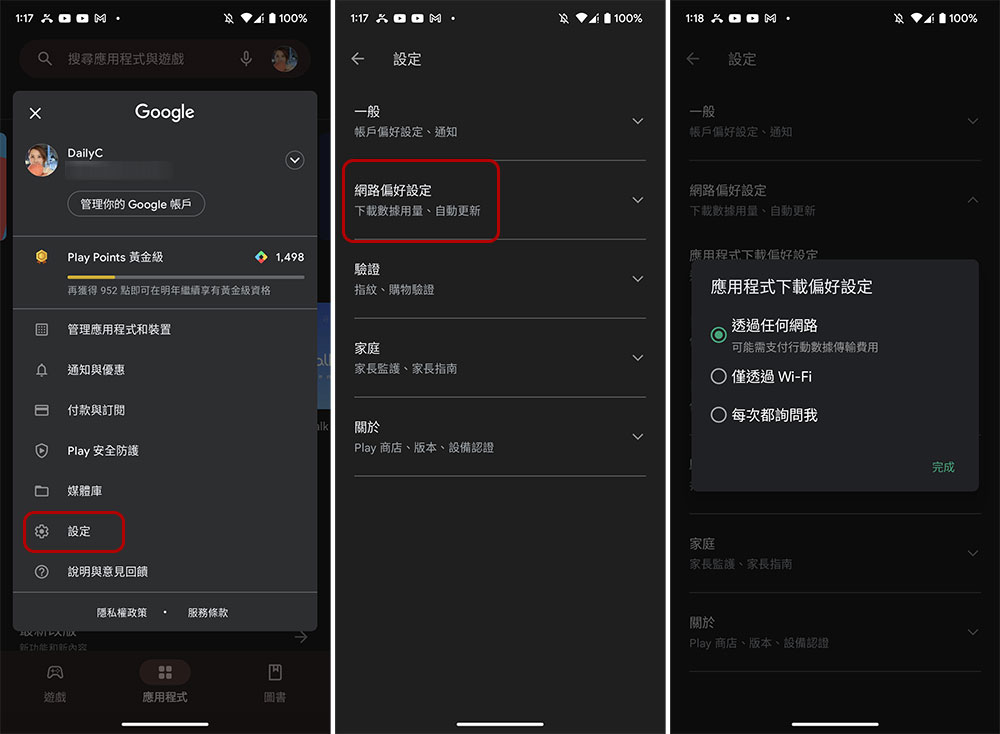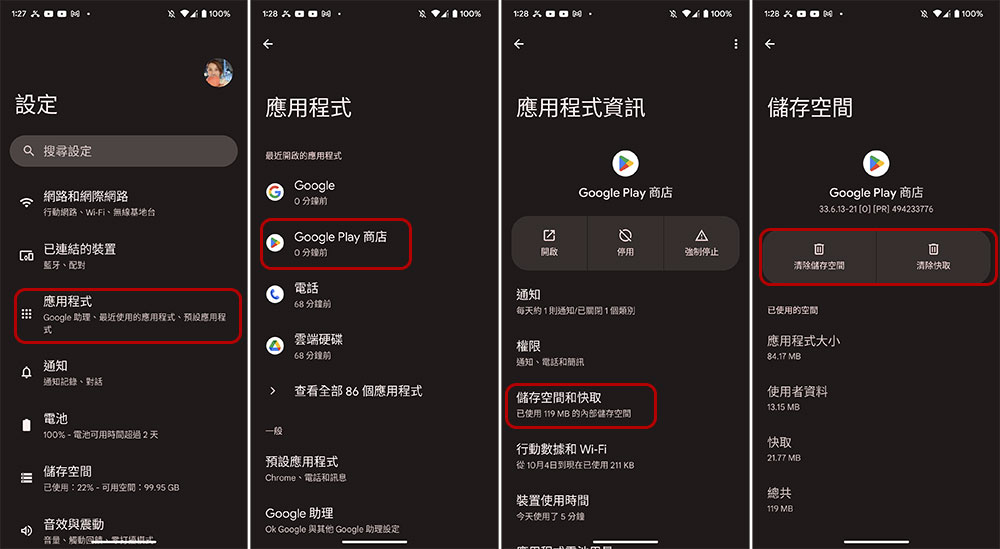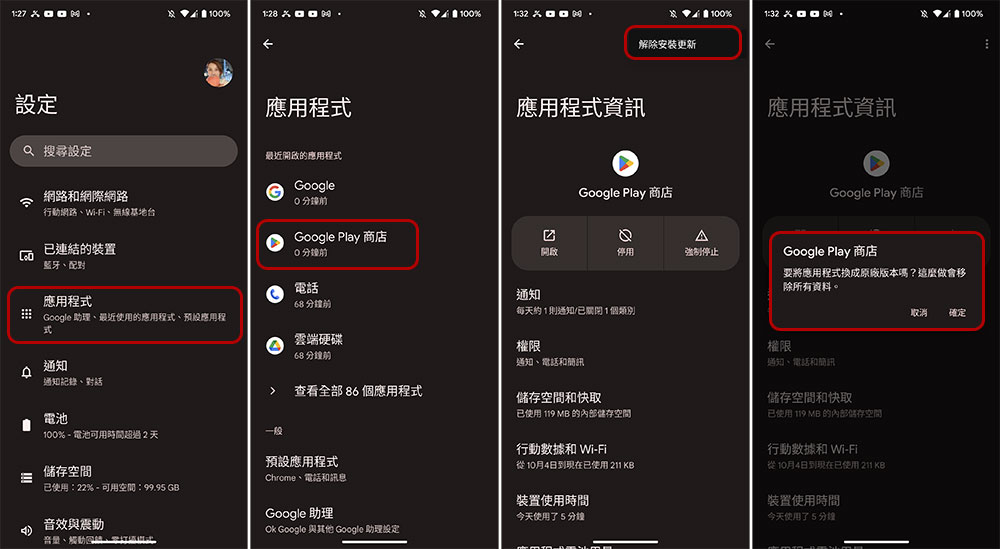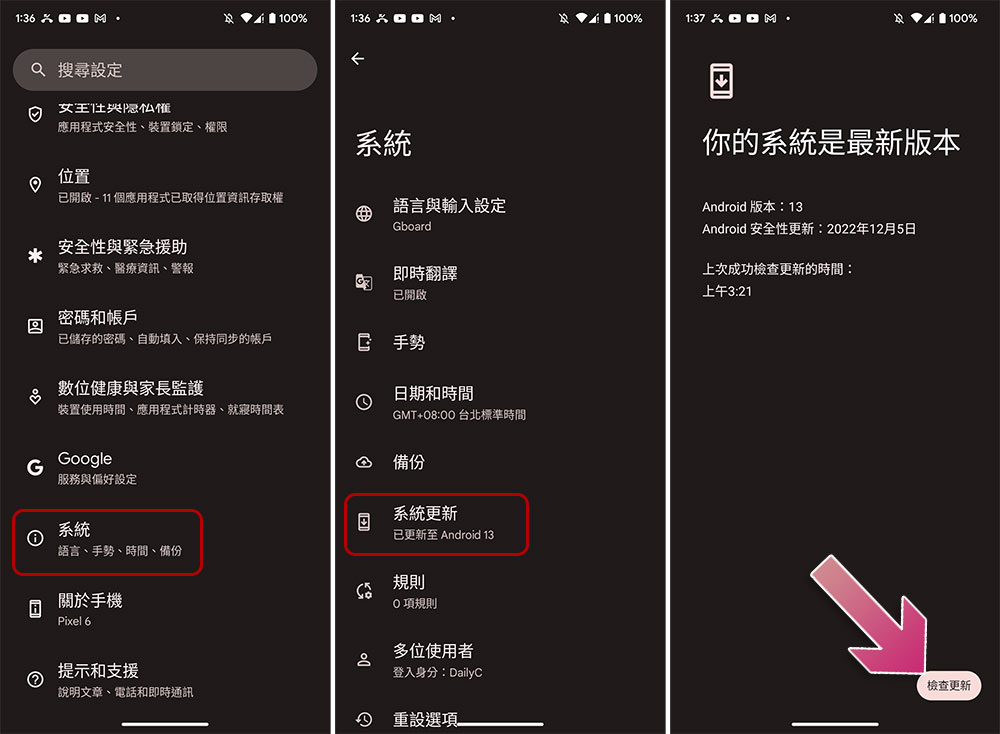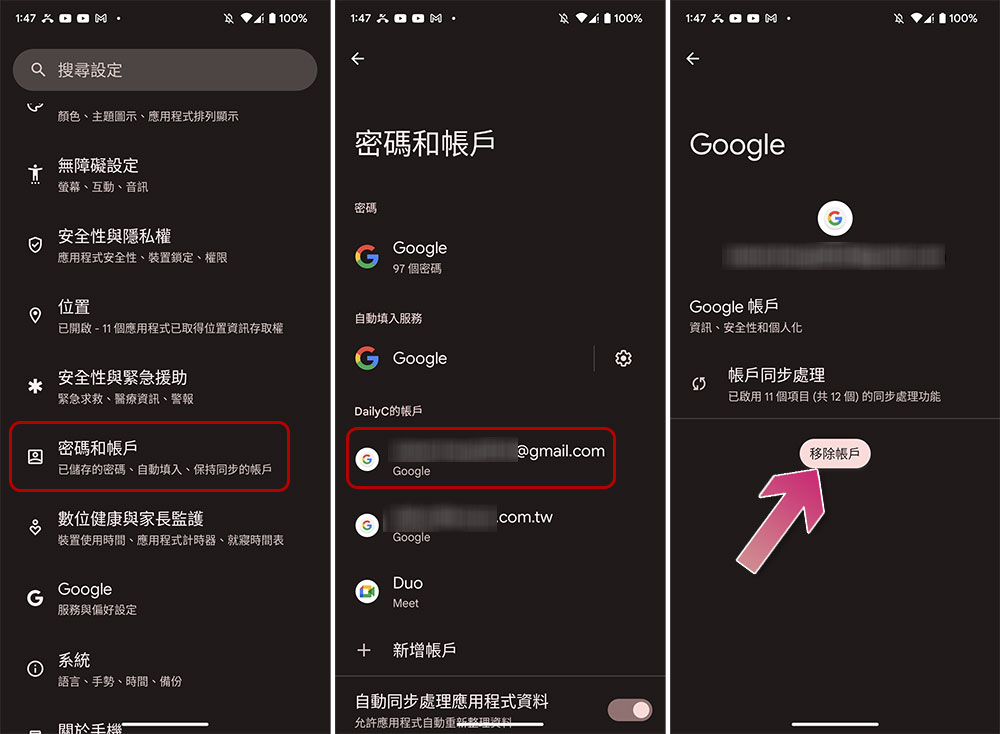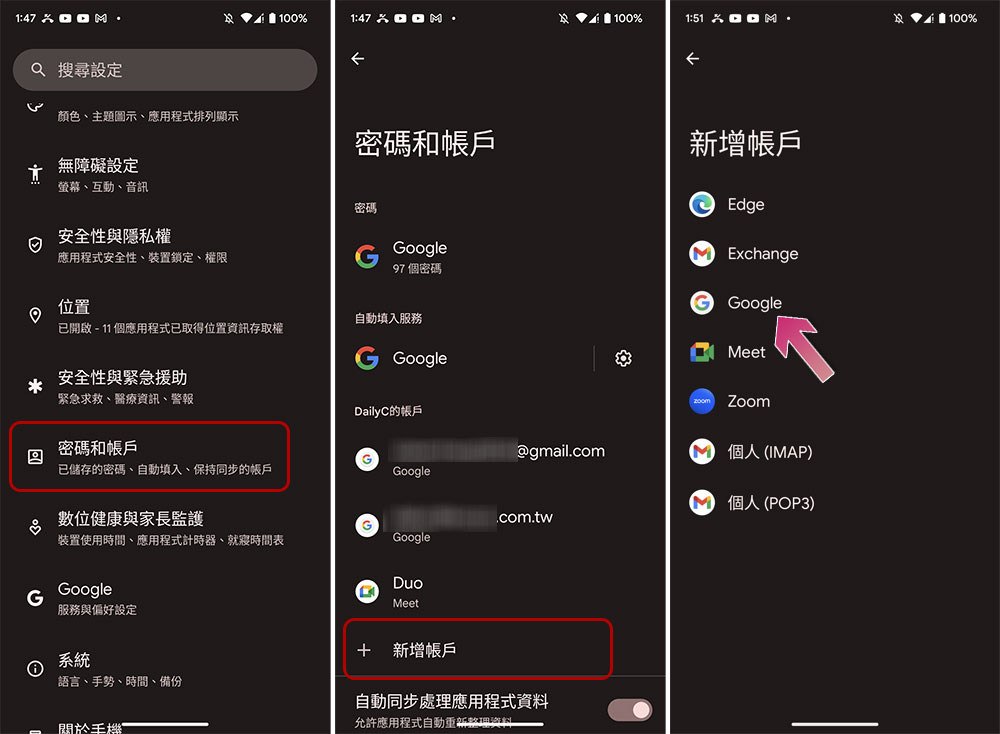Google Play 商店本質上是 Android 手機上預載的一款應用程式,它讓你點擊幾下即可下載數以百萬計的應用程式與遊戲。這款應用程式本身在大多數時候都能運行良好,但有時候也會變得不太穩定,當你在下載重要應用的過程中,可能會看到無窮盡的下載或出現錯誤訊息等。如果你發現自己的 Google Play 商店應用頻繁處於不穩定狀態,在這裡,筆者將為你提供一些有關如何解決常見問題的小技巧。
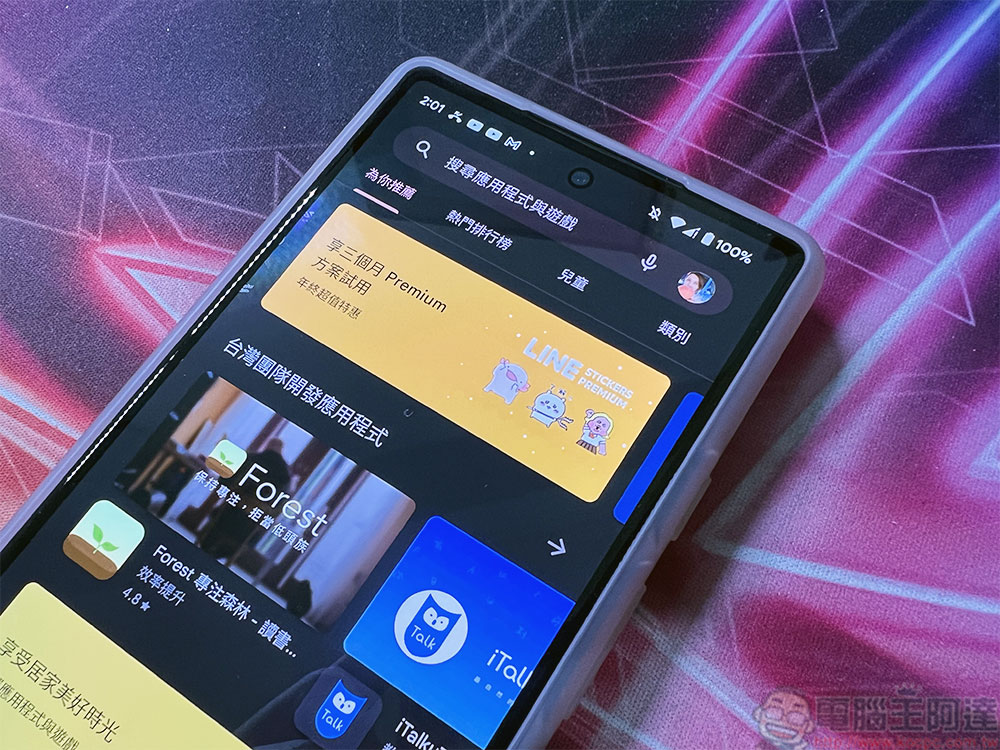
Google Play 商店無法啟動、下載安裝應用?解決常見問題的小技巧
在這篇文章裡面提到的操作步驟和螢幕截圖都是使用運行 Android 13 的 Pixel 6 手機示範,如果你用的手機型號和作業系統不相同,可能會有一些選項和功能位置不太一樣,大家可以自己找找看。
別急著把問題攬在身上,先檢查 Play 商店
你需要做的第一件事情是檢查 Google Play 商店應用本身是否存在影響全球或所在地區用戶的問題,先確保錯誤是否出在 Google 身上,這樣你就不用浪費所有時間和精神嘗試以不同的作業方式來解決無法解決的問題。建議大家先在「Down Detector」這樣的工具網站查看是否有其他用戶也回報問題,如果你看到回爆量遽增,則最好耐心等候 Google 修復,幸好 Google 在這方面的反應都很快,所以不用怕面臨長時間的停機。
檢查 Wi-Fi 和行動網路連接
檢查連接是否穩定這點很重要,網路才能讓智慧型手機活過來。如果你使用的是 Wi-Fi,可以從手機的設定中或是透過查看頂部狀態列來確認連線強度,另外,還可以試著使用瀏覽器載入其他網站或測試網路速度。
如果你是用行動網路連接下載應用,那麼你必須確認是否已經允許 Play 商店透過行動數據下載,然後再重新執行一次。
重新開機
如果你的網路連線非常穩定但仍遇到問題,你最先該做的就是將裝置重新開機。聽起來雖然有點老套,但簡單的重新開機通常可以解決大多數問題,所以相當值得一試,看看它是否能解決問題。
清除 Play 商店應用程式快取和數據
如果上述的步驟不能解決問題,那麼你就該試看看其他方法了。眾所周知,清除應用程式的快取和數據也是解決大多數問題的好方法,尤其是若它與下載和讀取大型檔案或多個內容相關時更是該做這件事:
- 打開「設定」應用,進入「應用程式」。
- 點擊「Google Play 商店」,進入內頁後點選「儲存空間和快取」。
- 上面顯示的「清除儲存空間」和「清除快取」兩項都要做一次。
卸載並重新安裝 Play 商店和 Play 服務的更新
如果到目前為止的所有做法都沒有效果,你可能要採取一些額外的步驟來試著讓 Play 恢復正常,其中一個選項就是卸載並重新安裝 Google Play 商店本身。在完成下面的設定後,對 Google Play 服務也請執行同樣的操作,接下來重新開機再試試看。這裡的卸載跟我們日常執行移除應用是不一樣的,這邊的操作可以理解成將 Play 商店與 Play 服務恢復出廠設定。
- 打開「設定」應用,進入「應用程式」。
- 點擊「Google Play 商店」,進入內頁後點選「儲存空間和快取」。
- 點擊右上角三點選單可以看到「解除安裝更新」,點它。
- 看到要將 Play 商店恢復原廠設定的選項請「確定」。
檢查 Android 作業系統更新
如果你的下載仍然卡住不動,你應該檢查設備是否有任何可用的更新或安全性修復,有時候這些更新和修復可以幫助解決常見的問題。
- 打開「設定」應用,進入「應用程式」。
- 往下捲點擊進入「系統」。
- 點擊「系統更新」,然後檢查是否有未安裝的更新。
移除你的 Google 帳號後再重新加入
另一個技巧是刪除你的 Google 帳號並重新添加到你的設備裡,但在做這件事之前建議你最後一次輩分你的帳號以確保所有內容都已經同步備份到雲端中,這可以防止過程中出現任何意外使數據遺失。在做完下面這些操作後,你可以再次嘗試從 Play 商店下載或更新應用程式看看是否有效。
移除 Google 帳號的方法
- 打開「設定」應用,然後進入「密碼和帳戶」這一項中。
- 點擊想要移除的帳號,然後點下「移除帳戶」。
重新將 Google 帳號加入設備中
- 打開「設定」應用,然後進入「密碼和帳戶」這一項中。
- 點選最下方的「新增帳戶」,然後在下一頁選擇「Google」。
Play 商店幾乎是 Android 手機智慧的主軸,讓你的智慧型手機真正地智慧起來,所以一旦出現問題就像拿掉手機的大腦,實在是很惱人。這邊希望上述其中一種方法能對你有用,或者你也可以試著做些其他更簡單的修復方法,例如強制停止 Play 商店、關閉 VPN 等,希望這些小技巧能夠對大家有幫助。